Älä luota muistiin. Jos jokin kohisee yläkerrassa - tehtävälista, liikeidea, uusi resepti - tee muistiinpano ennen kuin unohdat sen! IOS- ja iPadOS-sovellusten Notes-sovellus on täydellinen tähän, mutta vain, jos se toimii oikein.
Huolimatta joistakin merkittävistä parannuksista, joita Notes on saanut viimeisimmissä iOS-julkaisuissa, se kärsii ajoittain ongelmista. Ehkä sovellus ei avaudu, ehkä se jäätyy jatkuvasti tai muistiinpanojasi ei synkronoida muiden laitteiden kanssa. Riippumatta ongelmasta, voimme näyttää, kuinka korjata se.
Tässä viestissä olemme yksityiskohtaisesti selvittäneet joitain vianetsintävaiheita korjataaksesi kaiken, mikä saattaa mennä pieleen Notesin kanssa iPhonessa tai iPadissa.
Koska olemme innostuneita niistä, olemme myös esittäneet iPadOS: n ja iOS 13: n uudet Notes-ominaisuudet.
Muistiinpanojen korjaaminen iPadOS: ssa ja iOS 13: ssa tai uudemmassa
 Apple lisäsi paljon päivityksiä NotesOSiin iPadOS: ssa ja iOS 13: ssa.
Apple lisäsi paljon päivityksiä NotesOSiin iPadOS: ssa ja iOS 13: ssa. Notes on yksi Applen ydinsovelluksista, joka on esiasennettu iPhoneen, iPadiin tai iPod touchiin. Se on hyödyllinen ideoiden muistiinpanoon, asiakirjojen skannaamiseen tai - uskokaa tai älkää - muistiinpanojen tekemiseen jostakin.
Mutta sovellus ei ole läheskään täydellinen. Apple on työskennellyt ahkerasti Notes-ominaisuusjoukon laajentamiseksi viimeisillä iOS-julkaisuilla. Mutta se tarkoittaa myös sitä, että sovellus voi mennä pieleen enemmän.
Huomautuksia puuttuu iOS 13- tai iPadOS-päivityksen jälkeen?
Tässä on joitain yleisiä vinkkejä, joita kannattaa etsiä puuttuvasta Notes-ongelmasta:
Tarkista muistiinpanosi iCloud.com tili
- Ensinnäkin, kirjaudu icloud.com-tilillesi ja tarkista, ovatko kaikki muistiinpanosi olemassa.
- Kun siirryt icloud.com-sivustoon Muistiinpanot-kohtaan, tarkista Äskettäin poistetut -kansio varmistaaksesi, ettei täällä ole poistettuja muistiinpanoja.
- Jos ne ovat kaikki olemassa, se on todennäköisesti ajoitusongelma ja joudut odottamaan iCloud-synkronoinnin päättymistä
Tarkista laitteiden Apple Id / iCloud -tilisi
- Käynnistä iPhone tai iPad uudelleen ja tarkista, käytätkö oikeaa Apple ID: tä
- Tarkista, käytätkö samaa tiliä Mac-tietokoneellasi (jos muistiinpanoja ei synkronoida Macin kanssa)
- Tarkista ja varmista, että iCloud on otettu käyttöön Muistiinpanot Apple-tililläsi voittaessasi iOS 13: n
Valitse Varmista, että olet määrittänyt Notesin iCloudissa Notes-sovelluksessa
- Tarkista Asetukset> Muistiinpanot, onko oletustili osoittanut iCloudiin tai Oma puhelimeni -kohtaan
- Tarkista myös Mac-asetusten Notes-asetukset.
Jos käytät myös MacBook for Notes -ohjelmaa, napsauta Asetukset-valikkoa Muistiinpanot-valikossa ja varmista, että et napsauta kohtaa ”Ota käyttöön minun Mac-tililläni”, jolloin kaikki muistiinpanot ovat paikallisia MacBookissasi.
Tarkista sähköpostitilit Notesista puuttuvien muistiinpanojen varalta
Toinen Notesin integrointipiste on sähköpostitilisi. Monet käyttäjät käyttävät Notes-ominaisuutta sähköpostissaan, kuten Outlook-tilissä. Näiden sähköpostitilien avulla voit joskus tallentaa muistiinpanosi. Tarkista, käytätkö oikeita kirjautumistietoja Apple-laitteidesi sähköpostitileihin. Varmista myös, että Notes-sähköpostitili on käytössä.
Voit tehdä tämän napauttamalla Asetukset> Salasanat ja tilit> Valitse sähköpostitili kohdassa Tilit ja varmista, että Muistiinpanot on otettu käyttöön täällä.
Ammattilaisvinkki: Käyttäjät, joilla on paljon muistiinpanoja, käyttävät usein hakukenttää etsimään puuttuvaa muistiinpanoa sovelluksesta. Varmista, että käytät oikeaa hakua. Joskus tämä ei toimi osittaisen haun tai kirjoitusvirheen yhteydessä. Jos olet työskennellyt viime aikoina, kokeile käyttää Siriä etsinnässä ja katso, näkyykö se haussa.
Riippumatta siitä, mitä ongelmia sinulla on Notesin kanssa, voit korjata sen alla olevilla vianetsintävaiheilla. Varmista, että testaat sovelluksen jokaisen vaiheen jälkeen - ei ole mitään hyötyä käydä läpi jokaista viimeistä, jos et tarvitse sitä.
Vaihe 1. Sulje Notes-sovellus
Ensimmäinen tehtävä, jos et ole vielä kokeillut sitä, on sulkea Notes-sovellus ja avata se sitten uudelleen. Tämä on erityisen hyödyllistä, jos Notes on jähmettynyt.
Kun olet sulkenut sovelluksen, palaa laitteen aloitusnäyttöön ennen kuin avaat sen uudelleen. Muuten iPadOS tai iOS 13 ei sulje Notesia oikein, ja se ei silti välttämättä toimi.
Laitteen Muistiinpanojen sulkeminen
- Kasvotunnuksella varustetuissa laitteissa: Liu'uta ylöspäin alhaalta ja pysäytä näytön keskellä nähdäksesi App Switcherin.
- Laitteissa, joissa ei ole kasvotunnusta: Kaksoisnapsauta Koti-painiketta nähdäksesi App Switcherin.
- Työnnä Notes pois näytön yläosasta sulkeaksesi sen.
- Palaa aloitusnäyttöön ja napauta Muistiinpanot avataksesi sovelluksen uudelleen.
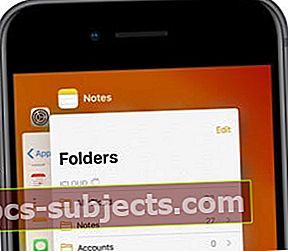 Sulje muistiinpanot App Switcher -näkymästä, jos se lakkaa toimimasta oikein.
Sulje muistiinpanot App Switcher -näkymästä, jos se lakkaa toimimasta oikein.
Vaihe 2. Sulje kaikki sovellukset ja käynnistä laite uudelleen
Laitteellasi on aina mahdollisuus näennäisesti etuyhteydettömästä sovelluksesta tai prosessista, joka aiheuttaa ongelmia Notesin kanssa. Paras tapa korjata kaikki toimimattomat sovellukset - mukaan lukien Muistiinpanot - on sulkea kaikki ja käynnistää laite uudelleen.
Kun olet sulkenut kaikki laitteesi sovellukset, sammuta sitä vähintään 30 sekunnin ajan.
Kuinka sulkea kaikki sovellukset ja käynnistää laite uudelleen:
- Kasvotunnuksella varustetuissa laitteissa: Liu'uta ylöspäin alhaalta ja pysäytä näytön keskellä nähdäksesi App Switcherin.
- Laitteissa, joissa ei ole kasvotunnusta: Kaksoisnapsauta Koti-painiketta nähdäksesi App Switcherin.
- Sulje se painamalla kutakin sovellusta ruudun yläosasta.
- Palaa aloitusnäyttöön.
- Paina pitkään Sivu- tai Yläpainiketta kummallakin äänenvoimakkuuspainikkeella.
- Kun pyydetään, liu'uta virran katkaisemiseksi.
- Odota vähintään 30 sekuntia, ennen kuin painat Sivupainiketta tai Yläpainiketta laitteen käynnistämiseksi uudelleen.
 Voit sammuttaa vanhemmat laitteet vain sivu- tai yläpainikkeella.
Voit sammuttaa vanhemmat laitteet vain sivu- tai yläpainikkeella.
Vaihe 3. Päivitä laitteesi uusimpaan ohjelmistoon
Apple julkaisee usein pienempiä iPadOS- ja iOS-päivityksiä ohjelmavirheiden korjaamiseksi. Jos sinulla ei ole uusinta ohjelmistoa, et voi hyötyä näistä korjauksista. Varmista, että iPhone, iPad tai iPod touch on ajan tasalla, muuten vanhentuneet virheet saattavat estää Notesin toiminnan.
Päivitä myös kaikki laitteesi sovellukset, koska vanhentuneet sovellukset saattavat häiritä Notesia. Voit tehdä tämän iPadOS: n tai iOS 13: n App Storen Tilit-osiosta.
Kuinka päivittää iPadOS ja iOS iPhonessa, iPadissa tai iPod touchissa:
- Yhdistä laite Internetiin Wi-Fi-yhteyden avulla.
- Valitse Asetukset> Yleiset> Ohjelmistopäivitys.
- Odota, että laite tarkistaa uusia päivityksiä, lataa ja asentaa ne.
Kuinka päivittää sovelluksia iPhonessa, iPadissa tai iPod touchissa:
- Yhdistä laite Internetiin Wi-Fi-yhteyden avulla.
- Avaa App Store ja siirry Tänään-näyttöön.
- Napauta oikeassa yläkulmassa käyttäjätilin kuvaketta.
- Vieritä alaspäin ja napauta Päivitä kaikki.
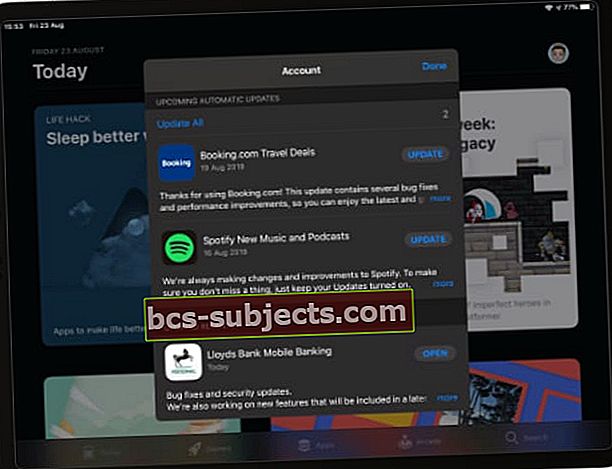 Valitse asenna kaikki käytettävissä olevat päivitykset sovelluksillesi.
Valitse asenna kaikki käytettävissä olevat päivitykset sovelluksillesi.
Vaihe 4. Poista iCloud-synkronointi käytöstä väliaikaisesti ja ota se käyttöön
Muistiinpanot synkronoidaan kaikilla laitteilla, joiden kanssa käytät iCloudia. Jos iCloudissa on ongelma, synkronointi saattaa viivästyä. Käy tällä sivulla Applen verkkosivustolla ja tarkista, että iCloudin palvelimet toimivat.
Jos iCloud on verkossa, mutta Notes ei vieläkään toimi, yritä poistaa iCloud-synkronointi Notesista väliaikaisesti käytöstä iPhonessa, iPadissa tai iPod touchissa. Sinun ei pitäisi menettää tietoja tekemällä tämän, vaikka muistiinpanosi saattavat kadota laitteesta, kunnes se synkronoituu uudelleen iCloudin kanssa.
Ennen kuin sammutat iCloud for Notesin, sinun on tehtävä varmuuskopio laitteestasi iCloudin, iTunesin tai Finderin avulla.
ICloud-synkronoinnin poistaminen käytöstä Notesissa iPhonessa, iPadissa tai iPad touchissa:
- Valitse Asetukset> [Nimesi]> iCloud.
- Vieritä alas ja sammuta Muistiinpanot-kohdan vieressä oleva painike.
- Valitse pyydettäessä Poista [iDevice] -palvelusta. '
- Avaa Notes ja odota vähintään kaksi minuuttia.
- Palaa kohtaan Asetukset> [Nimesi]> iCloud.
- Vieritä alas ja käynnistä Muistiinpanot-kohdan vieressä oleva painike.
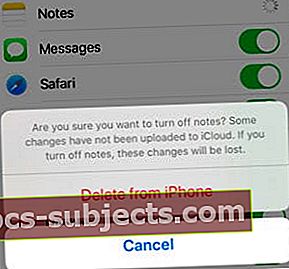 Suostu poistamaan muistiinpanoja laitteeltasi vain, jos olet varma, että tärkeät ovat jo iCloudissa.
Suostu poistamaan muistiinpanoja laitteeltasi vain, jos olet varma, että tärkeät ovat jo iCloudissa.
Vaihe 5. Poista Notes-sovellus ja asenna se uudelleen
IOS 12: sta lähtien käyttäjillä on ollut mahdollisuus poistaa monia Applen sisäänrakennettuja sovelluksia, mukaan lukien Notes. Poistamalla ja asentamalla Notes uudelleen iPhonelle, iPadille tai iPod touchille voit korvata sovelluksen vioittuneita toimintoja, jotka saattavat estää sen toimimasta kunnolla.
Muistiinpanojen poistaminen iPhonesta, iPadista tai iPod touchista:
- Kosketa pitkään Notes-sovellusta aloitusnäytössä.
- Valitse ponnahdusvalikosta Järjestä sovellukset uudelleen.
- Muistiinpanojen ja kaikkien muiden sovellusten tulisi alkaa ravista.
- Napauta ristiä (x) Notes-sovelluksessa poistaaksesi sen.
- Kun Notes on poistettu, lataa se uudelleen App Storesta.
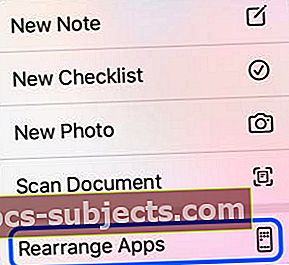 Sinun on valittava Järjestä sovellukset uudelleen, ennen kuin voit poistaa muistiinpanoja.
Sinun on valittava Järjestä sovellukset uudelleen, ennen kuin voit poistaa muistiinpanoja.
Vaihe 6. Tarkista yksittäisten muistiinpanojen asetukset
Ongelma voi aiheuttaa yksittäisten muistiinpanojen asetukset. Tutustu jokaiseen alla olevaan osioon varmistaaksesi, että Notes-ongelmat eivät ole oikeastaan "ominaisuus", jonka olet ottanut käyttöön.
Kiinnitetyt setelit pysyvät yläosassa
 Napauta kuvaketta kiinnittääksesi muistiinpanon alkuun.
Napauta kuvaketta kiinnittääksesi muistiinpanon alkuun. Oletuksena Notes-sovellus järjestää muistiinpanot viimeisimmän muokkauksen päivämäärän mukaan, viimeisin yläosassa. Kaikki muuttuu, kun yksi muistiinpanoistasi kiinnitetään, mikä pitää sen luettelon kärjessä pysyvästi.
Kiinnitetyt muistiinpanot on erotettu tavallisista muistiinpanoista ohuella jakajalla ja merkitty nastakuvakkeella. Kiinnitä muistiinpanot tai irrota ne liu'uttamalla niitä oikealle ja napauttamalla kiinnityspainiketta.
Lukittujen muistiinpanojen avaaminen vaatii salasanan
Yksityiset ja luottamukselliset muistiinpanot voidaan suojata salasanalla, jotta vältetään uteliaita katseita. Tämä sopii erinomaisesti henkilökohtaisiin tietoihin tai salaisiin luetteloihin. Lukitun muistiinpanon avaamiseksi sinun on annettava lukittu salasana.
 Napauta ”Näytä muistiinpano” ja kirjoita luomasi salasana lukittujen muistiinpanojen tarkastelemiseksi ja muokkaamiseksi.
Napauta ”Näytä muistiinpano” ja kirjoita luomasi salasana lukittujen muistiinpanojen tarkastelemiseksi ja muokkaamiseksi. Notes-sovellus merkitsee lukitut muistiinpanot riippulukon kuvakkeella. Voit lukita tai avata muistiinpanon liu'uttamalla vasemmalle ja napauttamalla Lukitse-painiketta. Sinun on tiedettävä oikea salasana muistiinpanon avaamiseksi.
Yhteistyön avulla muut ihmiset voivat tarkastella tai muokata muistiinpanoja
 Napauta tätä kuvaketta, kun haluat tehdä yhteistyötä muistiinpanon kanssa.
Napauta tätä kuvaketta, kun haluat tehdä yhteistyötä muistiinpanon kanssa. Lisää muita ihmisiä muistiinpanoihisi, jotta voit tehdä yhteistyötä tai jakaa heidän kanssaan. IPadOS: ssa ja iOS 13: ssa Notesin yhteistyöominaisuuden avulla voit päättää, voivatko muut käyttäjät muokata muistiinpanojasi vai saavatko he vain tarkastella niitä.
Voit muuttaa tietyn muistiinpanon yhteistyöasetuksia avaamalla sen ja napauttamalla oikeassa yläkulmassa olevaa henkilökuvaketta. Avaa jakovaihtoehdot ja valitse joko Voi tehdä muutoksia tai Vain katsella -käyttöoikeudet. Tai poista yhteiskäyttäjät kokonaan!
Vaihe 7. Nollaa tai palauta laite
Jos Notes ei vieläkään toimi, se johtuu mahdollisesti iPhonen, iPadin tai iPod touchin käyttöohjelmiston ongelmasta. Ensimmäinen askel on käyttääNollaa kaikki asetukset‘Kohdasta Asetukset> Yleiset> Nollaa ja katso, ratkaiseeko se ongelmasi.
Jos yksinkertainen nollaaminen ei voi auttaa sinua iOS 13- tai iPad-ongelmissa, joudut ehkä palauttamaan laitteen tehdasasetuksiin.
Ennen kuin kokeilet kumpaakin näistä ratkaisuista, sinun on tehtävä varmuuskopio laitteestasi iCloudin, iTunesin tai Finderin avulla.
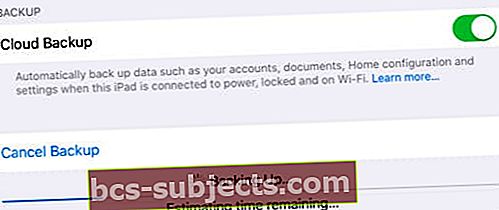 Muista varmuuskopioida laite ennen kuin palautat tai tyhjennät mitään.
Muista varmuuskopioida laite ennen kuin palautat tai tyhjennät mitään. Aloita palauttamalla laitteen asetukset. Jos Notes ei vieläkään toimi, poista kaikki sisältösi ja asetuksesi, minkä jälkeen voit valita palautuksen varmuuskopiosta tai määrittää laitteen uudeksi.
Vaihe 8. Ota yhteyttä Applen tukeen saadaksesi lisätietoja
Tässä vaiheessa olet tehnyt melkein kaiken, mitä voit tehdä itse. Jos Notes ei vieläkään toimi iPhonessa, iPadissa tai iPod touchissa, on aika puhua suoraan Applelle.
Voit tehdä sen käymällä Applen Get Support -sivustolla. Valitse laitteesi ja siirry kohtaan Sovellukset ja ominaisuudet> Sovellus ei toimi odotetulla tavalla. Voit puhua Applelle puhelimitse tai online-chatissa.
Applen tekniset neuvonantajat voivat tarjota henkilökohtaista tukea, jotta Notes toimii uudelleen. Kerro meille, mitä he sanovat alla olevissa kommenteissa!

Applen tukisivulla on useita yhteydenottovaihtoehtoja.
Kadonneiden tai poistettujen muistiinpanojen palauttaminen Macilla
Jos olet kokeillut kaikkia edellä mainittuja, mutta et vieläkään löydä vanhoja muistiinpanojasi, voit tarkistaa yhden, jos käytät MacBook for Notes -ohjelmaa (iCloudiin synkronoitujen Notesin kanssa).
Tämä vaihtoehto on enemmän kiertotapa menetettyjen muistiinpanojen palauttamiseksi eikä ole kaunis.
- Avaa Finder-sovellus ja napsauta yläosassa olevaa Go-painiketta ja sitten Go To ..
- Kirjoita
~ / Library / Containers / com.apple.Notes / Data / Library / Notes / ja paina Enter
- Napsauta hiiren kakkospainikkeella kansiossa olevaa .storedata-tiedostoa ja valitse avaa tekstitiedostolla
- Täältä löydät muistiinpanosi, mutta ne on sekoitettu muihin juttuihin.
- Koska muistiinpanosi ovat suuressa tekstilohkossa, voit etsiä ja kopioida muistiinpanosi sisällön Word-asiakirjaan.
Kuten sanoimme, tämä ei ole kaunein kiertotapa, mutta se voi olla hyödyllistä, jos etsit tiettyä tiedostoa tai tärkeää sisältöä.
Näyttöongelmat, kun kirjoitat muistiinpanoja, Tässä on joitain vinkkejä
Jotkut käyttäjät ovat ilmoittaneet, että kirjoittaessaan muistiinpanoja he eivät näe mitään näytöllä. Näppäimistötyypit antamatta virheitä, mutta et voi seurata kirjoittamistasi laitteen näytöllä. Samanlaisia ongelmia on raportoitu joidenkin muiden kolmansien osapuolten Notes-sovellusten, kuten Fantasticalin, kanssa.
Jos sinulla on tämä ongelma iOS 13: ssa tai iPadOS: ssa, tässä on muutama vinkki, joiden pitäisi ratkaista tämä ongelma.
- Pakota Lopeta Notes-sovellus iPhonessa tai iPadissa
- Napauta Asetukset> Näyttö ja kirkkaus
- Poista Automaattinen käytöstä vaalea / tumma-tilassa
- Avaa Notes-sovellus
- Vaihda edestakaisin vaalean ja tumman tilan välillä ja tarkista, toimiiko Notes-näyttö
- Tarkista, toimiiko se sinulle
- jos ei, napauta Asetukset> Esteettömyys> Näytön ja tekstin koko
- Poista käytöstä Lisää kontrastia -asetus tässä asetuksessa
Tarkista, näkyykö näppäimistön merkit kirjoitettuasi muistiinpanoja, kun olet poistanut kontrastitoiminnon käytöstä helppokäyttötoiminnoissa.
IPadOS: n ja iOS 13: n Notesin uudet ominaisuudet
Koska olemme niin innostuneita iPadOS: n ja iOS 13: n julkaisemisesta, halusimme antaa lyhyen katsauksen uusista ominaisuuksista, jotka tulevat Notesiin Applen päivityksen myötä. Päivityksiä on todella paljon!
Gallerianäkymä
Hanki visuaalinen näkymä muistiinpanoistasi Galleria-näkymällä. Tämä sopii erinomaisesti kuvien, luonnosten, käsinkirjoitusten tai muiden piirrosten katseluun. Sen avulla löydät etsimäsi nuotin nopeasti ja helposti!
 Avaa Galleria-näkymä vetämällä alas Notesissa.
Avaa Galleria-näkymä vetämällä alas Notesissa. Jaetut kansiot
Jos teet yhteistyötä monien muistiinpanojen kanssa, voit yksinkertaistaa asioita jakamalla koko muistiinpanokansion. Tämä on luonnollinen edistysaskel yhteistyöominaisuuksista, jotka ovat jo Notesissa.
Tehokkaampi haku
 Kun haet Notesista, se tarkistaa käsinkirjoituksen, liitteet ja paljon muuta.
Kun haet Notesista, se tarkistaa käsinkirjoituksen, liitteet ja paljon muuta. Kun muistiinpanosi kasaantuvat, oikean löytäminen on hankalaa. Onneksi Apple on parantanut hakutoimintoa tunnistamaan sanat käsinkirjoitetuista sanoista tai kuvista, mikä tekee etsimäsi jäljittämisestä helpompaa kuin koskaan.
Uudet tarkistusluettelovaihtoehdot
Vedä ja pudota, jos haluat järjestää kohteet nopeasti tarkistusluetteloon, sisennä pyyhkäisemällä oikealle tai siirrä valmiit kohteet luettelon loppuun. On paljon nopeampi seurata tehtäväluetteloita NotesOS: n kanssa iPadOS: ssa ja iOS 13: ssa.
Kansioiden ja muistiinpanojen hallinta
Voit nyt luoda alikansioita muistiinpanojesi hallinnan ja järjestämisen parantamiseksi. Itse asiassa voit luoda useita alikansiotasoja! Kun Notes-sovelluksesi täyttyy, on helppo pitää kaikki järjestyksessä.
Vain katseluyhteistyö
Aikaisemmin, kun jaoit muistiinpanon jonkun kanssa, hän voi muokata sitä vapaasti. Näin ei kuitenkaan ole aina iPadOS: ssa ja iOS 13: ssa. Lisää muistiinpanoja, joita et halua muuttaa, lisäämällä vain näkymälle tarkoitettuja yhteistyökumppaneita.
 Valitse "Näytä vain", jotta se on niin, että muut ihmiset voivat katsoa, mutta eivät koske!
Valitse "Näytä vain", jotta se on niin, että muut ihmiset voivat katsoa, mutta eivät koske! Olemme innoissamme NotesOSin uusista ominaisuuksista iPadOS: ssa ja iOS: ssa.
Toivottavasti vianmääritysoppaamme auttoi sinua saamaan Notesin toimimaan uudelleen, jotta voit myös nauttia näistä uusista ominaisuuksista!

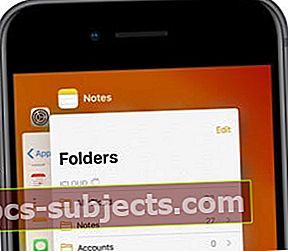 Sulje muistiinpanot App Switcher -näkymästä, jos se lakkaa toimimasta oikein.
Sulje muistiinpanot App Switcher -näkymästä, jos se lakkaa toimimasta oikein. Voit sammuttaa vanhemmat laitteet vain sivu- tai yläpainikkeella.
Voit sammuttaa vanhemmat laitteet vain sivu- tai yläpainikkeella.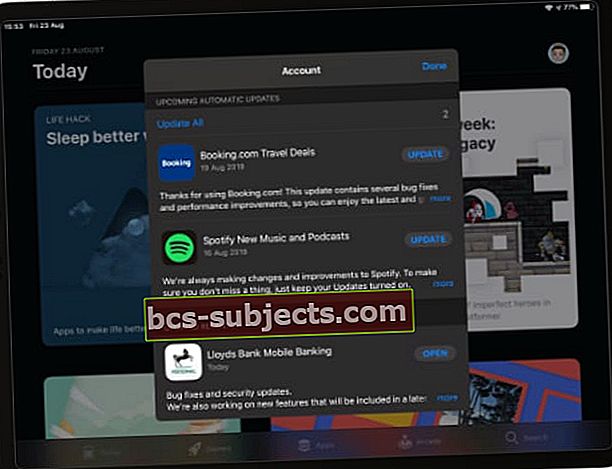 Valitse asenna kaikki käytettävissä olevat päivitykset sovelluksillesi.
Valitse asenna kaikki käytettävissä olevat päivitykset sovelluksillesi.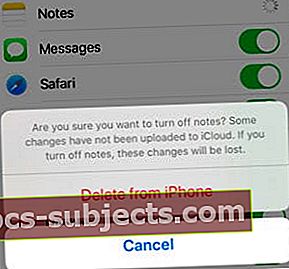 Suostu poistamaan muistiinpanoja laitteeltasi vain, jos olet varma, että tärkeät ovat jo iCloudissa.
Suostu poistamaan muistiinpanoja laitteeltasi vain, jos olet varma, että tärkeät ovat jo iCloudissa.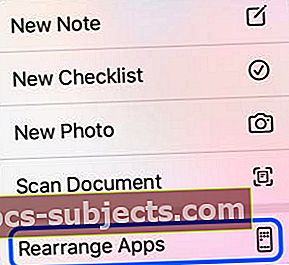 Sinun on valittava Järjestä sovellukset uudelleen, ennen kuin voit poistaa muistiinpanoja.
Sinun on valittava Järjestä sovellukset uudelleen, ennen kuin voit poistaa muistiinpanoja.
